Résumé
Crée un raster en interpolant ses valeurs de cellule à partir de l'altitude du TIN en entrée à la distance d'échantillonnage spécifiée.
Pour en savoir plus sur le fonctionnement de l'outil TIN vers raster
Illustration
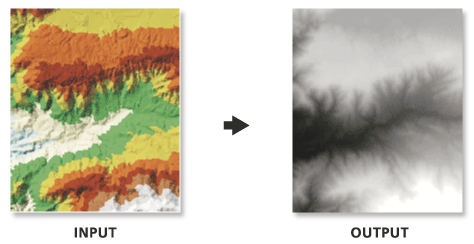
Utilisation
L'interpolation de la surface de TIN en entrée survenant à intervalles réguliers, il est possible que certaines informations soient perdues dans le raster en sortie. L'exactitude de la représentation du TIN par le raster dépend de la résolution du raster et du degré et de l'intervalle de variation de la surface TIN. En règle générale, le raster en sortie représente mieux la surface TIN lorsque la résolution augmente. Le raster étant une structure de cellule, il ne peut par conséquent pas conserver les tronçons des lignes de fracture strictes et malléables susceptibles d'être présents dans le TIN.
-
Lors de l’exportation d’un raster de grande taille, spécifiez le paramètre Output Data Type (Type de données en sortie) en tant qu’entier pour économiser de l’espace disque si les exigences en termes d’exactitude de vos valeurs z sont telles qu’elles peuvent être représentées par des données d’entier.
Syntaxe
TinRaster_3d (in_tin, out_raster, {data_type}, {method}, {sample_distance}, {z_factor})| Paramètre | Explication | Type de données |
in_tin | Jeu de données TIN à traiter. | TIN Layer |
out_raster | Nom et emplacement du raster en sortie. Pour enregistrer un jeu de données raster dans une géodatabase ou dans un dossier, tel qu'une grille Esri, vous ne devez ajouter aucune extension de fichier au nom du jeu de données raster. Une extension de fichier peut être fournie afin de définir le format du raster lorsque vous le stockez dans un dossier, par exemple .tif pour générer un GeoTIFF ou .img pour générer un fichier au format ERDAS IMAGINE. Si le raster est stocké dans un fichier TIFF ou dans une géodatabase, la qualité et le type de compression raster peuvent être spécifiés à l'aide de paramètres d'environnement de géotraitement. | Raster Dataset |
data_type (Facultatif) | Le type de données du raster en sortie peut être défini par les mots-clés suivants :
| String |
method (Facultatif) | Méthode d'interpolation utilisée pour créer le raster.
| String |
sample_distance sampling_method distance (Facultatif) | Méthode d'échantillonnage et distance utilisées pour définir la taille des cellules du raster en sortie. | String |
z_factor (Facultatif) | Facteur par lequel les valeurs z sont multipliées. Il permet généralement de convertir des unités linéaires Z afin d'apparier les unités linéaires XY. La valeur par défaut est de 1, ce qui laisse les valeurs d’altitude inchangées. Ce paramètre est désactivé si la référence spatiale de la surface en entrée possède un datum Z avec une unité linéaire spécifiée. | Double |
Exemple de code
Exemple 1 d'utilisation de l'outil TinRaster (fenêtre Python)
L'exemple suivant illustre l'utilisation de cet outil dans la fenêtre Python.
import arcpy
from arcpy import env
arcpy.CheckOutExtension("3D")
env.workspace = "C:/data"
arcpy.TinRaster_3d("tin", "raster.img", "INT", "LINEAR", "OBSERVATIONS 250", 1)
2e exemple d'utilisation de l'outil TinRaster (script autonome)
L'exemple suivant illustre l'utilisation de cet outil dans un script Python autonome.
'''******************************************************************
Name: TinRaster Example
Description: This script demonstrates how to use the
TinRaster tool to create rasters from
each TIN in the target workspace.
******************************************************************'''
# Import system modules
import arcpy
from arcpy import env
import exceptions, sys, traceback
try:
arcpy.CheckOutExtension("3D")
# Set environment setting
env.workspace = "C:/data"
# Set Local Variables
dataType = "INT"
method = "NATURAL_NEIGHBORS"
sampling = "CELLSIZE 10"
zfactor = "1"
# Create list of TINs
TINList = arcpy.ListDatasets("*", "Tin")
# Verify the presence of TINs in the list
if TINList:
# Iterate through the list of TINs
for dataset in TINList:
# Define the name of the output file
outRaster = "{0}_natural.img".format(dataset)
# Execute TinRaster
arcpy.ddd.TinRaster(dataset, outRaster, dataType,
method, sampling, zfactor)
print "Finished."
else:
print "There are no TIN(s) in {0}.".format(env.workspace)
arcpy.CheckInExtension("3D")
except arcpy.ExecuteError:
print arcpy.GetMessages()
except:
# Get the traceback object
tb = sys.exc_info()[2]
tbinfo = traceback.format_tb(tb)[0]
# Concatenate error information into message string
pymsg = 'PYTHON ERRORS:\nTraceback info:\n{0}\nError Info:\n{1}'\
.format(tbinfo, str(sys.exc_info()[1]))
msgs = 'ArcPy ERRORS:\n {0}\n'.format(arcpy.GetMessages(2))
# Return python error messages for script tool or Python Window
arcpy.AddError(pymsg)
arcpy.AddError(msgs)
Environnements
Informations de licence
- ArcGIS Desktop Basic: Requiert 3D Analyst
- ArcGIS Desktop Standard: Requiert 3D Analyst
- ArcGIS Desktop Advanced: Requiert 3D Analyst